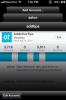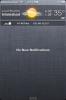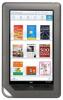Įgalinti „Google Talk“ balso ir vaizdo pokalbius „Motorola Photon 4G“ [Vadovas]
„Motorola Photon 4G“ yra aukšto lygio „Android“ telefonas, kuris sugebėjo surinkti didžiulę gerbėjų bazę iškart po to, kai kūrėjai sugebėjo pasiekti šaknį ir pritaikytą atkūrimą. Tačiau buvo ironiška, kad „Google Talk“ versija, iš anksto įdiegta „Photon 4G“, neturėjo vaizdo ir balso pokalbių palaikymo. „Ballerx43“, vyresnysis XDA narys, praleidęs daugybę laiko su „Atrix 4G Dev“ bendruomene išsiaiškino balso ir vaizdo pokalbių įgalinimo „Google Talk“ metodą, įdiegtą „Motorola Photon 4G“. Šiuo metu metodas nėra paprastas vieno paspaudimo būdas ir reikalauja, kad vartotojas turėtų pakankamai valdyti ADB ir kt.
Čia yra žingsnis po žingsnio vadovas, leidžiantis įgalinti balso ir vaizdo pokalbius „Google Talk“, įdiegtus „Motorola Photon 4G“:
Atsisakymas: Prašome vadovautis šiuo vadovu savo rizika. „AddictiveTips“ nebus atsakingi, jei proceso metu jūsų įrenginys bus sugadintas ar plytas sugadinęs.
Reikalavimai:
- ADB įdiegta jūsų kompiuteryje
- Įsišaknijęs „Motorola Photon 4G“
- „Google Talk“ programa su vaizdo / balso pokalbių palaikymu [APK failas]
- Reikalingas Lib failas
Instrukcijos:
1. Pirmasis žingsnis yra šaknis iš telefono ir atsisiųskite visus reikalingus failus iš nuorodų, pateiktų aukščiau skyriuje Reikalavimai.
2. Baigę su „root“ ir atsisiųsdami visus failus, atidarykite „ADB Shell“ kaip „root“. Atidarykite komandų eilutę ir įveskite šias komandas:
„ADB Shell“
SU
3. Baigę pakartokite sistemos skaidinį kaip skaityti / rašyti, o ne tik skaityti, ADB įvedę šias komandas:
/ šiukšliadėžė / montavimas -o pakartotinis montavimas, rw / sistema
išėjimas
išėjimas
4, po to pushlibtalk_jni.so [Lib failą] į SD kortelę naudodami šias ADB komandas:
„adb push libtalk_jni.so“ / „sdcard“
5. Kai baigsite, nukopijuokite libtalk_jni.so į / system / lib įvesdami šias ADB komandas:
cp /sdcard/libtalk_jni.so / system / lib /
6. Po šio išėjimo ADB apvalkalas įvedant:
išėjimas
išėjimas
7. Dabar stumkite „Tak2.apk“ į SD kortelę įvesdami komandą ADB:
„adb push Talk2.apk“ / „sdcard“
8. Po to atsisiųskite „Root Explorer“ arba „ES File Explorer“ iš „Market“ ir įdiekite „Talk2.apk“ vadovaudamiesi ekrane pateikiamomis instrukcijomis.
9. Baigę diegti, paleiskite įrenginį iš naujo.
O ten tu! Dabar laive turite veikiančią „Google Talk“ su vaizdo / balso pokalbių galimybėmis. Šio vadovo kreditas skiriamas „Ballerex43“ kartu su kitais pajėgiais kūrėjais, kurie padėjo. Galite kreiptis į oficialų XDA mod siūlą paskelbtas čia ieškoti paramos ir asmeniškai padėkoti devoms.
Paieška
Naujausios žinutės
„Twittelator Neue“: rankos žemyn gražiausia „Twitter“ programa „iPhone“
„Twitter“ klientai nėra jokia naujiena „iOS“, o „iTunes App Store“ ...
„SimpleWiFi“: „WiFi“ perjungimas ir IP adresas „iOS“ pranešimų centre
Visiems „SBSettings“ vartotojams daugelis „Cydia“ parduotuvėje siūl...
Padidinkite „Nook“ spalvų baterijos veikimą pašalindami „Android“ mobiliojo telefono budėjimo paslaugą
Greitai nugriovę „sveiko proto“ principą, galite žymiai pailginti „...